 zhangxinxin
责任编辑:zhanghuiwen
发布于:2022-11-09 18:28
zhangxinxin
责任编辑:zhanghuiwen
发布于:2022-11-09 18:28
|
“影驰主板BIOS更新”、“B660主板怎么刷BIOS”、“主板BIOS刷不了啊”
这段时间小白经常在QQ粉丝群、微信公众号后台、B站后台看见这些问题,为解决广大粉丝用户提出的问题,并帮我们的客服小伙伴解决一点压力 今天,小白就给来一期影驰主板更新BIOS教学
教学开始 本次教学采用的主板为影驰B660金属大师D4 Wi-Fi白金版
影驰B660金属大师D4 Wi-Fi白金版主板,M-ATX规格主板,支持intel 12代酷睿,拥有14相供电,内存频率最高支持DDR4-4400MHz,配备双M.2 PCIe4.0接口,目前已增加对intel 13代酷睿的支持,可谓是intel 12、13代酷睿的强力座驾。 更新BIOS,首先我们需要进入影驰科技官网首页(http://www.szgalaxy.com)
然后找到产品中心,并打开主板页面
在这个页面,我们就能发现此次采用的主板——影驰B660金属大师D4 WIFI白金版 然后点开主板页面,进入主板的详细参数页
打开BIOS更新页面,并找到最新版BIOS进行下载,点击下载地址即可
那么下载完最新版BIOS,会得到一个压缩包,解压缩这个文件包,便会得到一个EFI文件以及一个EXCEL表和一个WORD文档。
将EFI放置于U盘根目录(一定要放在根目录),即完成了更新BIOS所需的前置条件。 (并且U盘要设置FAT32格式,且要支持UEFI启动,部分U盘不支持UFEI启动需要更换) 那么我们搬来一套由影驰B660金属大师D4 WIFI白金版组成的主机,并将装有EFI文件的U盘插入主板,准备写入 开机,按delete键进入BIOS界面
在这个BIOS界面,可以很明显得发现这是2022年7月11日的BIOS,而我们需要把这个主板BIOS刷新到最新10月13日版本。
首先在BIOS安全设置中,将BIOS写保护改为关闭(一定要关闭状态)
然后在启动页面,改写启动首选项,将U盘设置为优先启动,然后我们就可以按F10保存设置并重新启动。 再重新启动之后无需操作,主板会优先启动U盘,并进入EFI界面。 等待5秒,EFI会自动启动,开始刷新BIOS,那有些粉丝也会遇见没有自动刷BIOS的情况,那可能是安装了硬盘导致的。
(出现这个界面就说明BIOS已经开始刷新,等待即可) 小白在本次刷新BIOS时是没有安装系统硬盘的,所以EFI文件会自动启动。如果小伙伴你想在安排硬盘的情况下进行BIOS刷新,只需再按“F”键即可(或“F”键+数字键1、2、3,四种方式都可以尝试) PS.建议卸下硬盘进行BIOS更新,会更轻松 最后EFI刷新完毕,便会出现successful的字样,这就表示我们主板刷新BIOS成功了 然后我们按CTRL+ALT+DELETE重启 进入BIOS界面
我们可以看见主板BIOS已经更新到了最新的2022年10月13日版本,BIOS刷新完美成功。 那么整个主板BIOS的刷新教程大致就是这样了,希望这篇文章会对大家在使用影驰主板时会有帮助。
并且为了更好地适配13代酷睿,我们影驰的700系主板也将在近期上线,届时,我们将会给大家带来最新讯息,不要错过。 (PS.据说会更方便哦) |
原创栏目
硬件热点
硬件视频
IT百科
网友评论
聚超值•精选























 搞机猛男
搞机猛男

 亿看就懂
亿看就懂
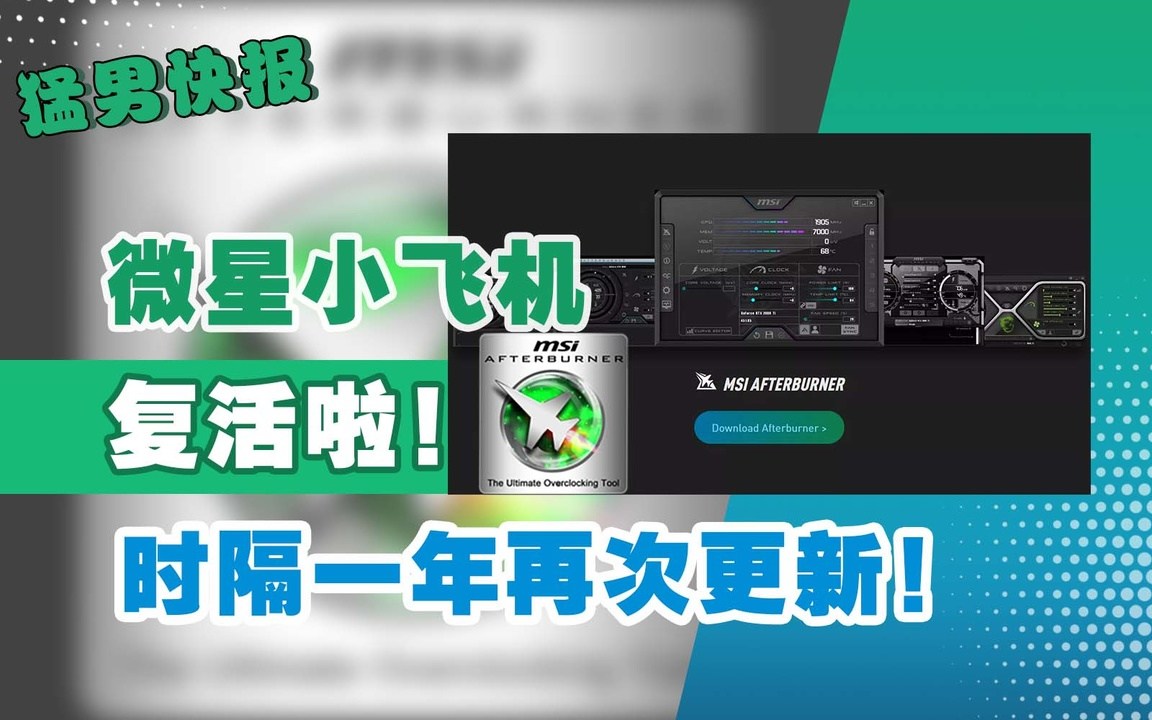

 太平洋智慧家
太平洋智慧家

